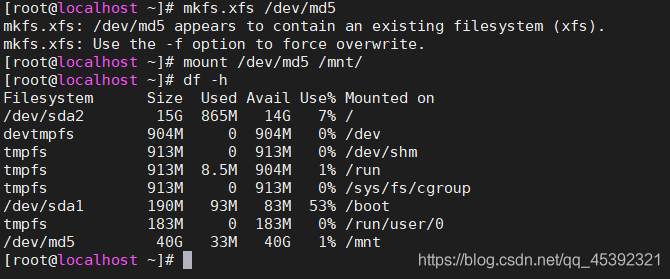服务器制作RAID磁盘阵列并管理
服务器制作RAID磁盘阵列并管理
目录
(1)RAID构建、挂载、使用 (2)RAID基础运维
前期准备
使用VMware Workstation 安装CentOS 7.2 操作系统,镜像使用提供的CentOS-7-x86-DVD-1511.iso,并添加4块20GB硬盘。YUM源使用提供的mdadm_yum文件夹。
实验步骤
1、创建RAID (1)创建RAID 0 利用磁盘分区新建2个磁盘分区,每个大小为20GB.用着2个20GB的分区来模拟1个40GB的硬盘。 [root@localhost ~]# lsblk NAME MAJ:MIN RM SIZE RO TYPE MOUNTPOINT sda 8:0 0 20G 0 disk ├─sda1 8:1 0 200M 0 part /boot ├─sda2 8:2 0 15G 0 part / └─sda3 8:3 0 1.6G 0 part [SWAP] sdb 8:16 0 20G 0 disk sdc 8:32 0 20G 0 disk
配置本地YUM安装源,将提供的mdadm_yum文件夹上传至/opt目录下,具体操作如下。 [root@localhost ~]# cd /opt/ [root@localhost opt]# [root@localhost opt]# [root@localhost opt]# ll total 4 drwxr-xr-x. 4 root root 4096 Jun 15 17:43 mdadm_yum [root@localhost ~]# mv /etc/yum.repos.d/* /media/ [root@localhost ~]# vi /etc/yum.repos.d/yum.repo [root@localhost ~]# cat /etc/yum.repos.d/yum.repo [mdadm] name=mdadm baseurl=file:///opt/mdadm_yum/ gpgcheck=0 enabled=1
安装工具mdadm,使用已有YUM源进行安装,命令如下。 [root@localhost ~]# yum install -y mdadm Loaded plugins: fastestmirror mdadm | 3.0 kB 00:00:00 mdadm/primary_db | 3.0 kB 00:00:00 Determining fastest mirrors Resolving Dependencies –> Running transaction check —> Package mdadm.x86_64 0:4.1-1.el7 will be installed –> Processing Dependency: libreport-filesystem for package: mdadm-4.1-1.el7.x86_64 –> Running transaction check —> Package libreport-filesystem.x86_64 0:2.1.11-43.el7.centos will be installed –> Finished Dependency Resolution
Dependencies Resolved
Package Arch Version Repository Size
Installing: mdadm x86_64 4.1-1.el7 mdadm 435 k Installing for dependencies: libreport-filesystem x86_64 2.1.11-43.el7.centos mdadm 40 k
Transaction Summary Install 1 Package (+1 Dependent package)
Total download size: 475 k Installed size: 1.0 M Downloading packages:
Total 154 MB/s | 475 kB 00:00:00 Running transaction check Running transaction test Transaction test succeeded Running transaction Installing : libreport-filesystem-2.1.11-43.el7.centos.x86_64 1/2 Installing : mdadm-4.1-1.el7.x86_64 2/2 Verifying : mdadm-4.1-1.el7.x86_64 1/2 Verifying : libreport-filesystem-2.1.11-43.el7.centos.x86_64 2/2
Installed: mdadm.x86_64 0:4.1-1.el7
Dependency Installed: libreport-filesystem.x86_64 0:2.1.11-43.el7.centos
Complete!
创建一个RAID 0设备:使用/dev/sdb和/dev/sdc做实验 将/dev/sdb和/dev/sdc建立RAID等级为RAID 0 的md 0(设备名) [root@localhost ~]# mdadm -C -v /dev/md0 -l 0-n 2 /dev/sdb /dev/sdc mdadm: invalid raid level: 0-n [root@localhost ~]# mdadm -C -v /dev/md0 -l 0 -n 2 /dev/sdb /dev/sdc mdadm: chunk size defaults to 512K mdadm: partition table exists on /dev/sdb mdadm: partition table exists on /dev/sdb but will be lost or meaningless after creating array mdadm: partition table exists on /dev/sdc mdadm: partition table exists on /dev/sdc but will be lost or meaningless after creating array Continue creating array? yes mdadm: Fail create md0 when using /sys/module/md_mod/parameters/new_array mdadm: Defaulting to version 1.2 metadata mdadm: array /dev/md0 started. 命令解析: -C v:创建设备,并显示信息 -l 0:RAID的等级为RAID 0 -n 2:创建RAID的设备为2块。
查看系统上的RAID,命令及返回结果如下。 [root@localhost ~]# cat /proc/mdstat Personalities : [raid0] md0 : active raid0 sdc[1] sdb[0] 41908224 blocks super 1.2 512k chunks
unused devices:
查看RAID详细信息,命令及返回结果如下。

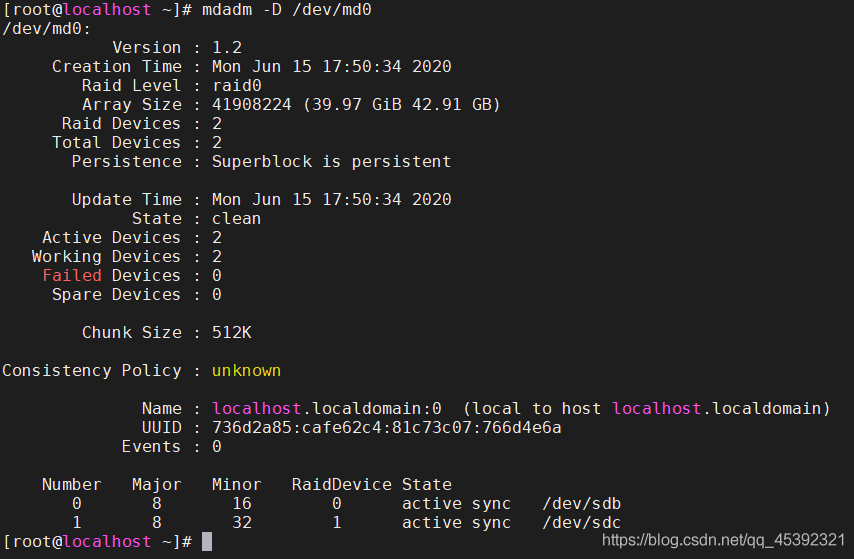
生成配置文件mdadm.conf,命令如下。 [root@localhost ~]# mdadm -Ds > /etc/mdadm.conf
对创建的RAID进行文件系统创建并挂载,命令如下。
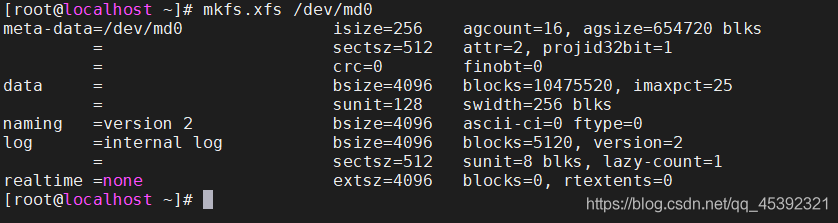
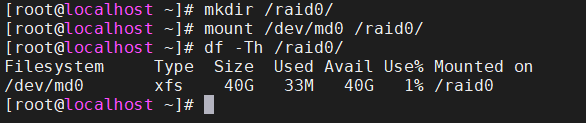
设置成开机自动挂载,命令如下。 [root@localhost ~]# blkid /dev/md0 /dev/md0: UUID=“a09a1e06-f7af-4a7c-981d-d4f5d248235d” TYPE=“xfs” [root@localhost ~]# echo “UUID=a09a1e06-f7af-4a7c-981d-d4f5d248235d /raid0/ xfs defaults 0 0” >> /etc/fstab
删除RAID操作步骤,命令如下: [root@localhost ~]# umount /raid0/ [root@localhost ~]# mdadm -S /dev/md0 mdadm: stopped /dev/md0 [root@localhost ~]# rm -rf /etc/mdadm.conf [root@localhost ~]# rm -rf /raid0/ [root@localhost ~]# mdadm --zero-superblock /dev/sdb [root@localhost ~]# mdadm --zero-superblock /dev/sdc [root@localhost ~]# vi /etc/fstab UUID=a09a1e06-f7af-4a7c-981d-d4f5d248235d /raid0/ xfs defaults 0 0 //删除此行即可。
2、运维操作 (1)RAID 5运维操作。利用磁盘分区新建4个磁盘分区,每个大小为20GB.用3个20GB的分区来模拟RAID 5,加一个热备盘。
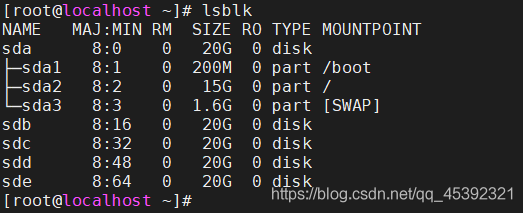
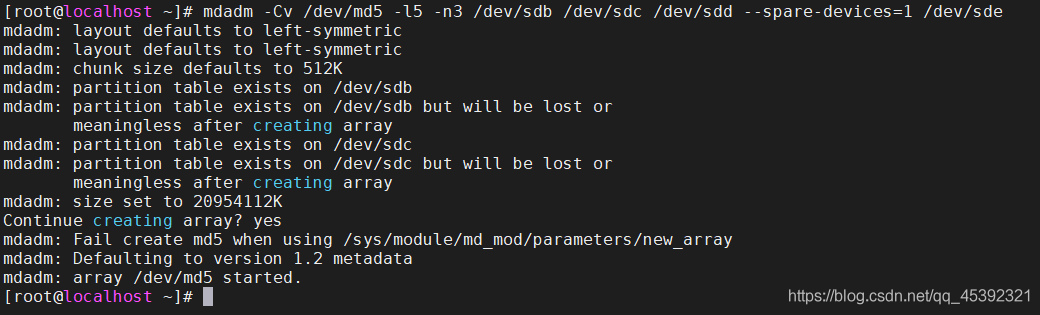
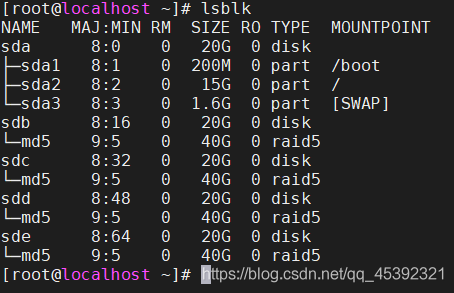
查看RAID的详细信息,命令如下。
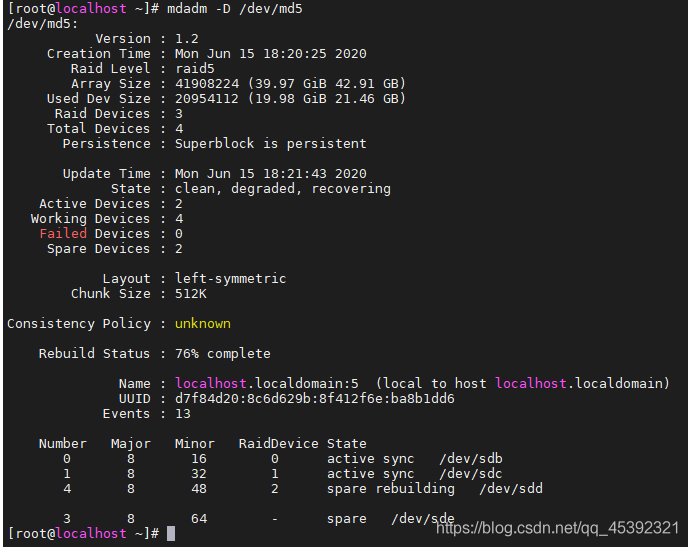
(2)模拟硬盘故障。

查看RAID的详细信息,命令如下。
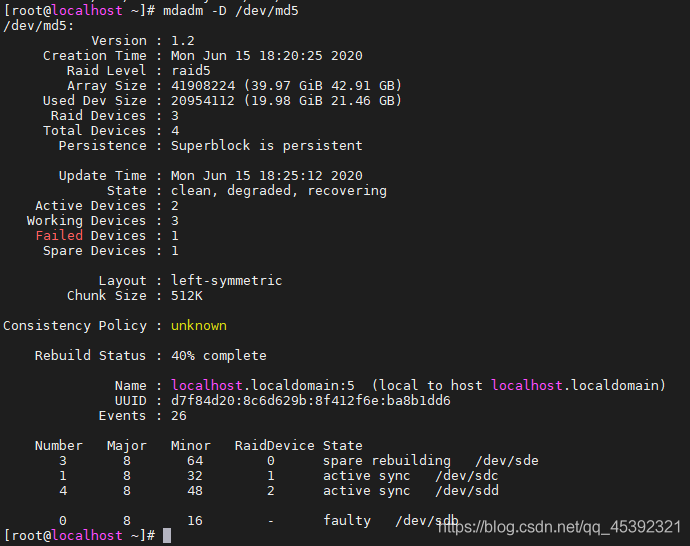
从上述结果可以发现,原来的热备盘/dev/sde正在参与RAID 5的重建,而原来的/dev/sdb变成了坏盘。 热移除故障盘,命令如下。

查看RAID的详细信息,命令如下:
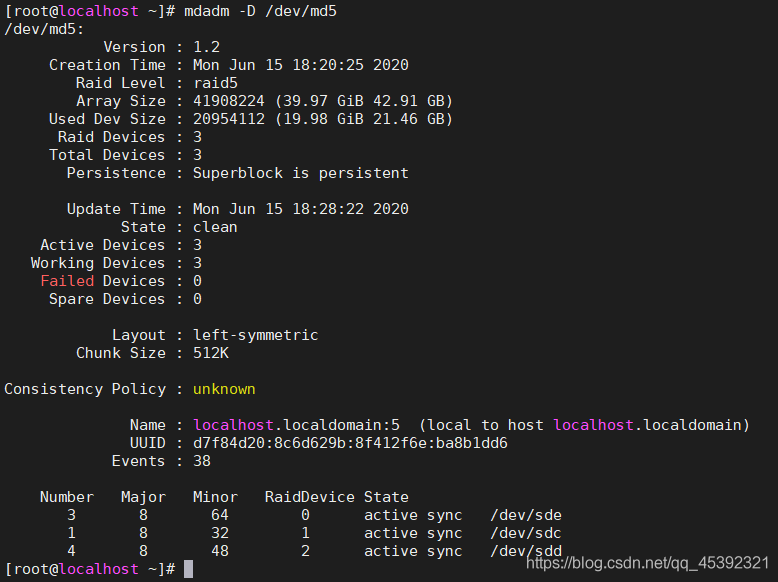
格式化RAID并进行挂载、查看,命令如下。